HP ENVY 100 e-All-in-One Printer - D410a User Manual
Browse online or download User Manual for Unknown HP ENVY 100 e-All-in-One Printer - D410a. HP ENVY 100 e-All-in-One Printer - D410a 사용 설명서
- Page / 58
- Table of contents
- BOOKMARKS
- HP ENVY 100 e-All-in-One D410 5
- HP ENVY 알아보기 10
- 소프트웨어 응용 프로그램에서 인쇄하려면 13
- 메모리 카드에서 사진 인쇄 14
- 레이블 및 봉투에 인쇄 15
- 다음 중 하나를 수행합니다 16
- 어디에서든 인쇄 17
- HP ePrintCenter 웹 사이트 사용 18
- 텍스트 또는 혼합 문서 복사 21
- 컴퓨터, USB 드라이브 또는 메모리 카드에 스캔 23
- 복사 및 스캔 팁 24
- 잉크 잔량 예상치 확인 25
- 잉크 카트리지 주문 27
- 페이지 뒷면의 잉크 얼룩 방지 청소 27
- 용지 피드 청소 28
- 카트리지 품질보증 정보 28
- 네트워크에 HP ENVY 추가 29
- 라우터를 포함한 무선(인프라 네트워크) 30
- 라우터가 없는 무선(Ad Hoc 연결) 30
- 네트워크 프로파일을 만들려면 31
- 무선 Ad hoc 네트워크에 연결하려면 32
- 목록에 네트워크 이름이 표시되지 않는 경우 32
- 네트워크 프린터 설정 및 사용에 대한 팁 33
- 용지 걸림 제거 35
- 인쇄할 수 없음 36
- 제품이 기본 프린터로 설정되었는지 확인하려면 37
- 인쇄 스풀러를 다시 시작하려면 37
- Windows 7 37
- Windows Vista 37
- Windows XP 37
- 인쇄 캐리지 청소 38
- 복사 및 스캔 문제 해결 38
- 전화로 HP 지원 받기 39
- 추가 보증 옵션 39
- 카트리지 칩 정보 41
- 시스템 요구 사항 42
- 양면 인쇄 장치 용지 사양 - 일본 43
- 환경 제품 의무 프로그램 44
- 제품의 Eco 기능 45
- 절전 모드를 설정 또는 해제하려면 45
- Battery disposal in Taiwan 48
- Attention California users 48
- 규정 통지 사항 49
- 규정 모델 식별 번호 50
- FCC statement 50
- Notice to users in Korea 51
- 유럽 연합 규정 고지 사항 53
- 무선 지침 규정 54
- European Union Notice 55
Summary of Contents
HP ENVY 100 e-All-in-One D410 series
제 2 장8HP ENVY 알아보기HP ENVY 알아보기
3방법이 단원에는 사진 인쇄, 스캔 및 복사와 같은 일반적으로 수행하는 작업에 대한 링크가 있습니다.•14 페이지의 용지 넣기•33 페이지의 용지 걸림 제거•23 페이지의 카트리지 교체•19 페이지의 텍스트 또는 혼합 문서 복사•16 페이지의 인쇄 Apps•21 페이지
제 3 장10방법방법
4인쇄11 페이지의 문서 인쇄12 페이지의 사진 인쇄13 페이지의 레이블 및 봉투에 인쇄15 페이지의 어디에서든 인쇄16 페이지의 인쇄 Apps관련 항목•14 페이지의 용지 넣기16 페이지의 인쇄 관련 팁문서 인쇄대부분의 인쇄 설정은 소프트웨어 응용 프로그램에서 자동으
5.버튼을 눌러 등록 정보 대화 상자를 엽니다.소프트웨어 응용 프로그램에 따라 이 버튼의 이름은 등록 정보, 옵션, 프린터 설정, 프린터 또는 환경 설정이 됩니다.6.해당 옵션을 선택합니다.•레이아웃 탭에서 세로 또는 가로 방향을 선택합니다.•용지/품질 탭의 용지 크기
컴퓨터에 저장해 놓은 사진 인쇄인화지에 사진을 인쇄하려면1.출력 용지함이 열려 있는지 확인합니다.2.입력 용지함에서 모든 용지를 꺼낸 다음 인쇄면이 위로 오게 하여 인화지를 넣습니다.참고 인화지에 절취선이 있는 탭이 있으면 탭이 위쪽으로 오게 하여 넣습니다.자세한 내용
3.레이블 또는 봉투를 용지함에 넣으십시오.주의 걸쇠나 창이 있는 봉투는 사용하지 마십시오. 이런 용지는 롤러에 들러붙어 용지 걸림이발생할 수 있습니다.4.용지 너비 고정대가 멈출 때까지 레이블 또는 봉투 더미 쪽으로 밉니다.5.적절한 옵션을 선택합니다.•용지/품질 탭
용지함을 닫습니다.•봉투 넣기◦용지함을 당겨 빼냅니다.용지 너비 고정대를 바깥쪽으로 밉니다. 이전에 넣은 다른 용지를 모두 꺼냅니다.인쇄면이 아래로 오게 하고 봉투 더미의 짧은 테두리 쪽을 용지함 중앙으로 넣습니다. 용지 더미를 용지함 안쪽으로 멈출 때까지 밉니다.용지
ePrint 를 시작하는 방법1.무선 연결을 켭니다a. 무선 아이콘을 눌러 무선 상태 대시보드를 표시합니다. 무선 연결이 이미 설정되어 있으면 SSID및 IP 같은 세부 정보가 표시됩니다.b. 무선 네트워크 연결이 설정되어 있지 않으면 설정을 누르고 무선 설치 마법사를
•각 용지에 잘 맞도록 입력 용지함의 용지 너비 고정대를 각각 조정해야 합니다. 용지 너비 고정대로인해 용지함의 용지가 휘지 않도록 합니다.•입력 용지함에 넣은 용지의 종류와 크기에 따라 인쇄 품질과 용지 크기를 설정합니다.•온라인에서 사진을 공유하고 인쇄를 주문하는
제 4 장18인쇄인쇄
5복사 및 스캔•텍스트 또는 혼합 문서 복사•컴퓨터, USB 드라이브 또는 메모리 카드에 스캔•복사 및 스캔 팁텍스트 또는 혼합 문서 복사▲다음 중 하나를 수행합니다:단면 복사a. 용지를 넣습니다.용지함에 전체 크기 용지를 넣습니다.b. 원본을 넣습니다.제품 덮개를
덮개를 닫습니다.c. 복사 매수 및 설정 지정복사화면에서 자택를 누릅니다.복사 미리보기가 나타납니다.화면을 눌러 매수를 설정합니다.d. 복사를 시작합니다.B&W 또는 색상을 누릅니다.양면 복사a. 용지를 넣습니다.기본 용지함에 최대 크기 용지를 넣으십시
덮개를 닫습니다.c. 양면 옵션을 지정합니다.복사화면에서 자택를 누릅니다.복사 미리보기가 나타납니다.설정을 누릅니다.복사 설정 메뉴가 나타납니다.양면을 누릅니다.양면 라디오 버튼을 눌러 켭니다.설정를 눌러 메뉴를 닫습니다.d. 복사 매수를 지정합니다.옆에
c. 덮개를 닫습니다.2.스캔을 시작합니다.a. 홈 화면에서 스캔을 누릅니다.b. 컴퓨터, USB 플래시 드라이브 또는 메모리 카드를 눌러 저장 장소를 선택합니다.컴퓨터에 스캔하려 하고 프린터가 네트워크에 연결되어 있으면 사용 가능한 컴퓨터 목록이 나타납니다. 스캔을
6카트리지 작업•잉크 잔량 예상치 확인•카트리지 교체•잉크 카트리지 주문•카트리지 청소•페이지 뒷면의 잉크 얼룩 방지 청소•용지 피드 청소•카트리지 품질보증 정보•잉크 관련 팁잉크 잔량 예상치 확인홈 화면의 상단에 있는 잉크 상태 아이콘을 눌러 추정 잉크량을 표시합니다
잉크 캐리지가 제품 중앙으로 올 때까지 기다립니다.b. 인쇄 카트리지의 덮개를 올리고 인쇄 카트리지를 슬롯에서 빼냅니다.3.새 카트리지를 장착합니다.a. 제품 포장을 풉니다.b. 열린 덮개의 각도에 맞게 하여 슬롯에 새 카트리지를 배치합니다.c. 카트리지가 제 위치에
관련 항목•25 페이지의 잉크 카트리지 주문26 페이지의 잉크 관련 팁잉크 카트리지 주문카트리지를 교체하기 위해 올바른 카트리지 번호를 찾으려면 프린터 액세스 덮개를 열고 레이블을 확인합니다.카트리지 정보 및 온라인 쇼핑 링크는 잉크 경고 메시지에 표시됩니다. www.
관련 항목•25 페이지의 잉크 카트리지 주문26 페이지의 잉크 관련 팁용지 피드 청소실제로는 용지가 부족하지 않지만 '용지 부족' 메시지가 나타나거나 기타 급지 문제가 있으면 용지 피드를 청소해 보십시오. 이 프로세스는 몇 분 정도 소요됩니다. 청소를
7연결•네트워크에 HP ENVY 추가•네트워크 프린터 설정 및 사용에 대한 팁네트워크에 HP ENVY 추가• WPS(WiFi Protected Setup)•라우터를 포함한 무선(인프라 네트워크)•라우터가 없는 무선(Ad Hoc 연결)•네트워크 연결을 위한 소프트웨어 설
목차1HP ENVY 100 e-All-in-One D410 series 도움말...32HP ENVY 알아보기프린터 부품...
WiFi Protected Setup 을 누릅니다.PIN 을 누릅니다.b. 무선 연결을 설정합니다.지금 시작을 누릅니다.장치에 PIN 이 나타납니다.WPS 지원 라우터 또는 다른 네트워크 장치에 PIN 을 입력합니다.참고 제품은 2분 제한의 타이머를 시작하고,
▲컴퓨터에서 HP ENVY 용 무선 라디오 및 무선 라디오를 켭니다. 컴퓨터에서, HP ENVY 제품으로 생성한 기본 ad hoc 네트워크로서 이름(SSID)이 hpsetup 인 네트워크에 연결합니다.HP ENVY 이 다른 네트워크에 구성에 이미 연결되어 있는 경우,
f. 네트워크 키 확인 상자에서 이전 단계에서 입력한 WEP 키를 입력합니다.참고 대소문자를 정확하게 기억해야 합니다. 제품에 WEP 키를 잘못 입력하면 무선 연결에실패하게 됩니다.g. 대문자와 소문자를 구분하여 입력한 WEP 키를 정확하게 메모하십시오.h. 컴퓨터 간
6.질문 메시지가 나타나면 WEP 키를 다음과 같이 입력합니다. 그렇지 않으면 8단계로 이동합니다.a. 화면 키보드에서 해당 문자나 숫자를 누릅니다.참고 대소문자를 정확하게 입력해야 합니다. 그렇지 않으면 무선 연결에 실패합니다.b. WEP 키 입력이 끝났으면 화면 키
•네트워크 보안 설정을 찾는 방법에 대해 알아보십시오. 온라인으로 자세한 내용을 알아보려면 여기를 누르십시오.•네트워크 진단 유틸리티 및 추가 문제 해결 팁에 대해 알아보십시오. 온라인으로 자세한 내용을 알아보려면 여기를 누르십시오.•USB 연결에서 무선 연결로 변경하
8문제 해결이 단원에서는 다음 항목을 다룹니다.•추가 도움말•용지 걸림 제거•인쇄할 수 없음•인쇄 캐리지 청소•복사 및 스캔 문제 해결•HP 지원추가 도움말HP ENVY 에 관한 추가 정보와 도움말은 도움말 뷰어의 맨 위 왼쪽 검색 필드에 키워드를 입력하여 찾을 수 있
용지 경로에서 걸린 용지 제거•용지 경로 덮개에 있는 두 개의 버튼을 동시에 눌러 덮개를 분리합니다. 걸린 용지를 부드럽게당겨 빼냅니다. 용지 경로 덮개를 제자리에 끼웁니다. 액세스 덮개를 닫습니다.양면 인쇄 장치 경로에서 걸린 용지 제거•용지 경로 덮개에 있는 두 개
4.제품이 기본 프린터로 설정되었는지 확인합니다.제품이 기본 프린터로 설정되었는지 확인하려면참고 HP 에서는 이 문제를 자동으로 해결할 수 있는 프린터 진단 유틸리티를 제공합니다. 온라인으로 자세한 내용을 알아보려면 여기를 누르십시오. 또는, 아래 단계를 따르십시오.a
•서비스를 두 번 누른 다음 인쇄 스풀러를 선택합니다.•인쇄 스풀러를 마우스 오른쪽 버튼으로 누르고 다시 시작을 눌러 서비스를 다시 시작합니다.b. 제품이 기본 프린터로 설정되었는지 확인합니다.기본 프린터 옆에는 검정색 또는 녹색 원으로 선택 표시가 붙어 있습니다.c.
•추가 보증 옵션프린터 등록잠깐의 시간을 할애하여 제품을 등록하면 보다 빠른 서비스, 보다 효율적인 지원 및 제품 지원 알림 서비스를 받을 수 있습니다. 소프트웨어 설치 중 제품을 등록하지 않았다면 지금 바로 http://www.register.hp.com 에서 등록할
2목차
제 8 장38문제 해결문제 해결
9기술 정보이 단원에서는 HP ENVY 에 대한 기술 사양 및 국제 규정 정보에 대해 알아봅니다.추가 사양에 대한 자세한 내용은 HP ENVY 와 함께 제공된 인쇄된 설명서를 참조하십시오.이 단원에서는 다음 항목을 다룹니다.•알림•카트리지 칩 정보•사양•환경 제품 의무
2.기본 설정을 누릅니다.3.카트리지 칩 정보를 누른 후 OK 를 누릅니다.참고 사용 정보 기능을 다시 활성화하려면 제조 시 기본 설정을 복원합니다.참고 제품 사용 정보를 수집할 수 있는 메모리 칩 기능을 해제해도 HP 제품에서 카트리지를 계속사용할 수는 있습니다.사양
종류 용지 무게 용지함*출력 용지함†인화지 용지함*216 x 279 mm 인화지 최고 281 gsm 최대 40매25해당 없음*최대 용량.† 출력 용지함 용량은 사용하는 용지 종류와 잉크량의 영향을 받습니다. HP 는 출력 용지함을 자주 비울 것을 권장합니다. FASTD
복사 사양•디지털 이미지 처리•최대 복사 매수는 모델마다 다릅니다.•복사 속도는 모델 및 문서의 복잡한 정도에 따라 다름•최대 확대 복사 비율은 200-400%(모델에 따라 다름)•최대 축소 복사 비율은 25-50%(모델에 따라 다름)잉크 카트리지 출력량예상 카트리지
제품의 Eco 기능•양면 인쇄: Paper-saving Printing(용지 절약 인쇄)을 이용하면 같은 시트에 여러 페이지를 양면 문서를 인쇄하기 때문에 용지 사용량이 줄어듭니다.•Smart Web Printing: HP Smart Web Printing 인터페이스에
2.기본 설정를 누릅니다.3.아래쪽 화살표를 눌러 옵션을 스크롤한 다음 절전 모드를 누릅니다.4.전원 또는 해제를 누릅니다.소비 전력ENERGY STAR® 로고가 표시된 Hewlett-Packard 인쇄 및 이미징 장비는 미국 환경 보호국 ENERGYSTAR 규정에 부
Disposal of waste equipment by users in private households in the European Union화학 물질HP 는 REACH (유럽 의회 및 위원회의 EC 규정 No 1907/2006)와 같은 법률 요건을 준수하기 위해 필
Battery disposal in TaiwanAttention California usersThe battery supplied with this product may contain perchlorate material. Special handling may appl
EU battery directive규정 통지 사항HP ENVY 은 해당 국가/지역의 관리 기관 제품 요구 사항을 충족시킵니다.이 단원에서는 다음 항목을 다룹니다.규정 통지 사항47기술 정보
1 HP ENVY 100 e-All-in-One D410 series도움말HP ENVY 에 대한 자세한 내용은 다음을 참조하십시오.•5 페이지의 HP ENVY 알아보기•9 페이지의 방법•11 페이지의 인쇄•19 페이지의 복사 및 스캔•23 페이지의 카트리지 작업•27
•규정 모델 식별 번호•FCC statement•VCCI (Class B) compliance statement for users in Japan•Notice to users in Japan about the power cord•Notice to users in Kor
Notice to users in Japan about the power cordNotice to users in KoreaNoise emission statement for Germany규정 통지 사항49기술 정보
HP ENVY 100 e-All-in-One D410 series declaration of conformity제 9 장50기술 정보기술 정보
유럽 연합 규정 고지 사항CE 마킹에 적합한 제품은 다음의 EU 지침을 준수합니다.•저전압 지침 2006/95/EC•EMC 지침 2004/108/EC•EuP 지침 2005/32/EC이 제품의 CE 준수 보증은 올바른 CE 마크가 있는 HP 제공 AC 어댑터를 사용한 경
Hewlett-Packard GmbH, Dept./MS: HQ-TRE, Herrenberger Strasse 140, 71034 Boeblingen, GERMANY무선 지침 규정이 단원에는 무선 제품과 관련된 다음의 규제 정보가 나와 있습니다.•Exposure to r
European Union Notice무선 지침 규정53기술 정보
제 9 장54기술 정보기술 정보
색인기호/숫자10 x 15 cm 인화지사양 40WWEP 키, 설치 29ㄱ고객 지원보증 37규정 고지 사항무선 지침 52규정 통지 사항규정 모델 식별 번호 48기술 정보복사 사양 42스캔 사양 42시스템 요구 사항 40용지 사양 40인쇄 사양 41환경 사양 40ㄴ네트
56색인
제 1 장4HP ENVY 100 e-All-in-One D410 series 도움말HP ENVY 100 e-All-in-One D410series 도움말
2HP ENVY 알아보기•프린터 부품•제어판 기능프린터 부품•프린터 전면 보기HP ENVY 알아보기5HP ENVY 알아보기
1덮개2덮개 안쪽3유리판4액세스 덮개(닫힘)5전원 버튼. 프린터를 켜거나 끄려면 한 번만 누릅니다. 프린터의 전원을 꺼도 아주 적은 양의 전원이 여전히 사용됩니다. 전원을 완전히 차단하려면 프린터를 끈 다음 전원 코드를 뺍니다.6용지함(닫힘)7출력 용지함 받침대 인쇄하
1홈: 자택 화면으로 돌아갑니다. 프린터를 켰을 때 처음 표시되는 화면입니다.2자세한 정보: 웹 서비스가 활성화되면 인터넷 연결을 통해 추가 Apps 를 다운로드할 수 있습니다.3뒤로: 디스플레이의 이전 화면으로 돌아갑니다.4사진: 사진 메뉴를 엽니다. 이 메뉴에서 사



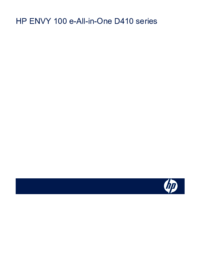
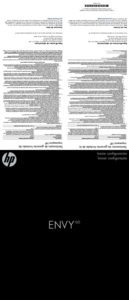











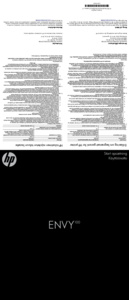

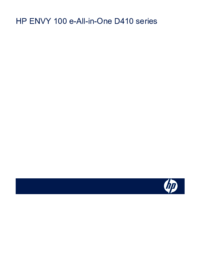















 (83 pages)
(83 pages) (16 pages)
(16 pages) (94 pages)
(94 pages) (62 pages)
(62 pages) (28 pages)
(28 pages) (24 pages)
(24 pages) (30 pages)
(30 pages) (52 pages)
(52 pages) (84 pages)
(84 pages) (11 pages)
(11 pages)
 (56 pages)
(56 pages)
 (52 pages)
(52 pages)







Comments to this Manuals